如何解决win10系统找不到英伟达控制面板的问题 英伟达控制面板找不到怎么办
更新时间:2024-11-21 09:09:50作者:jiang
在使用win10系统的过程中,有时候会遇到无法找到英伟达控制面板的问题,这给我们的电脑使用带来了一定的困扰,英伟达控制面板是英伟达显卡驱动程序的重要组成部分,通过它我们可以对显卡进行各种设置和优化。如果找不到英伟达控制面板,可能会导致我们无法调整显卡性能,影响到游戏和图形处理的体验。那么在遇到这种情况时,我们应该如何解决呢?接下来就让我们一起来探讨一下解决办法。
解决方法如下:
1、右键单击此电脑选择属性,如下图所示:
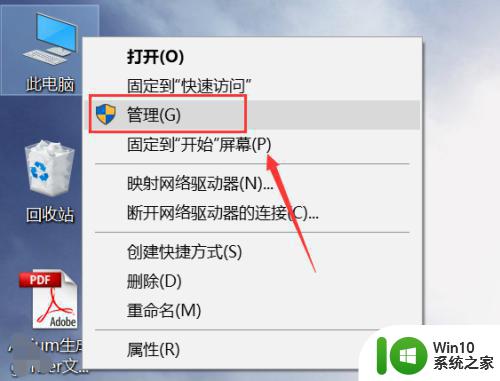
2、进入管理界面,点击设备管理器。
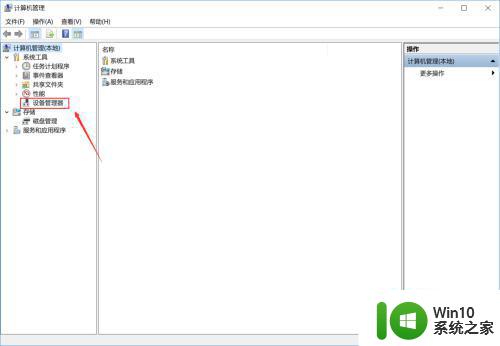
3、进入设备管理器,点击显示适配器。
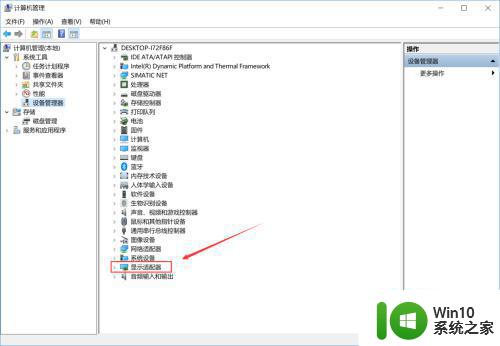
4、进入显示适配器,右键单击N卡,选择启动设备。
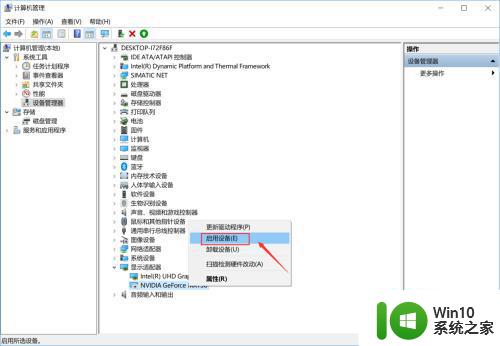
5、接着进入服务和应用程序,点击服务,找到nvidia display服务,双击进入。
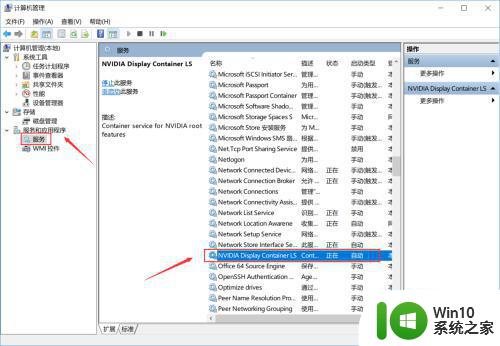
6、将服务类型设置为自动,然后点击启动按钮。
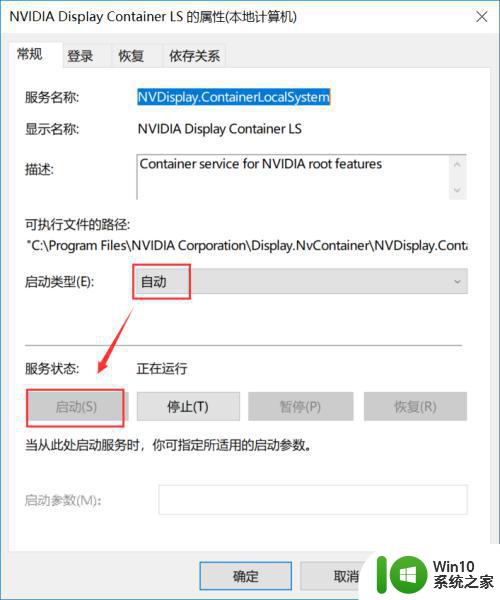
7、回到桌面,单击右键,可以发现Nvidia控制面板选项了。
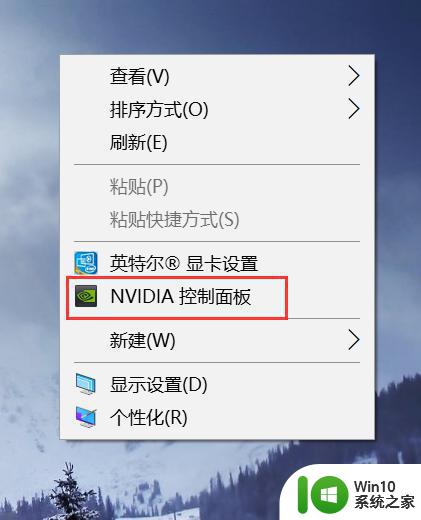
以上就是如何解决win10系统找不到英伟达控制面板的问题的全部内容,如果有遇到这种情况,那么你就可以根据小编的操作来进行解决,非常的简单快速,一步到位。
如何解决win10系统找不到英伟达控制面板的问题 英伟达控制面板找不到怎么办相关教程
- 装了win10系统怎么找不到英伟达控制面板 英伟达控制面板在win10系统中找不到怎么办
- win10系统提示未找到英伟达控制面板如何处理 Win10系统英伟达控制面板缺失怎么办
- win10系统英伟达显卡控制面板不见了如何恢复 英伟达显卡控制面板丢失怎么办
- win10英伟达控制面板打不开怎么办 win10英伟达控制面板无法打开怎么解决
- win10找不到nvidia控制面板的解决方法 win10英伟达控制面板丢失怎么找回
- 更新了win10英伟达控制面板拒绝访问如何处理 英伟达控制面板拒绝访问解决方法
- win10英伟达控制面板无法打开如何处理 英伟达控制面板win10打不开怎么办
- win10英伟达控制面板打不开点上没反应怎么办 win10英伟达控制面板无法打开
- win10找不到英特尔的核芯显卡控制面板的解决方法 win10无法找到英特尔核芯显卡控制面板怎么办
- win10英特尔核显控制面板怎么调出来 如何在Win10系统中调出英伟达控制面板
- 装了win10后英伟达无法打开控制板如何处理 英伟达控制板无法打开win10怎么办
- 装的win10系统为什么没有英伟达控制面板 装的win10系统为什么没有英伟达显卡驱动
- win10玩只狼:影逝二度游戏卡顿什么原因 win10玩只狼:影逝二度游戏卡顿的处理方法 win10只狼影逝二度游戏卡顿解决方法
- 《极品飞车13:变速》win10无法启动解决方法 极品飞车13变速win10闪退解决方法
- win10桌面图标设置没有权限访问如何处理 Win10桌面图标权限访问被拒绝怎么办
- win10打不开应用商店一直转圈修复方法 win10应用商店打不开怎么办
win10系统教程推荐
- 1 win10桌面图标设置没有权限访问如何处理 Win10桌面图标权限访问被拒绝怎么办
- 2 win10关闭个人信息收集的最佳方法 如何在win10中关闭个人信息收集
- 3 英雄联盟win10无法初始化图像设备怎么办 英雄联盟win10启动黑屏怎么解决
- 4 win10需要来自system权限才能删除解决方法 Win10删除文件需要管理员权限解决方法
- 5 win10电脑查看激活密码的快捷方法 win10电脑激活密码查看方法
- 6 win10平板模式怎么切换电脑模式快捷键 win10平板模式如何切换至电脑模式
- 7 win10 usb无法识别鼠标无法操作如何修复 Win10 USB接口无法识别鼠标怎么办
- 8 笔记本电脑win10更新后开机黑屏很久才有画面如何修复 win10更新后笔记本电脑开机黑屏怎么办
- 9 电脑w10设备管理器里没有蓝牙怎么办 电脑w10蓝牙设备管理器找不到
- 10 win10系统此电脑中的文件夹怎么删除 win10系统如何删除文件夹
win10系统推荐
- 1 雨林木风ghost win10 64位简化游戏版v2023.04
- 2 电脑公司ghost win10 64位安全免激活版v2023.04
- 3 系统之家ghost win10 32位经典装机版下载v2023.04
- 4 宏碁笔记本ghost win10 64位官方免激活版v2023.04
- 5 雨林木风ghost win10 64位镜像快速版v2023.04
- 6 深度技术ghost win10 64位旗舰免激活版v2023.03
- 7 系统之家ghost win10 64位稳定正式版v2023.03
- 8 深度技术ghost win10 64位专业破解版v2023.03
- 9 电脑公司win10官方免激活版64位v2023.03
- 10 电脑公司ghost win10 64位正式优化版v2023.03